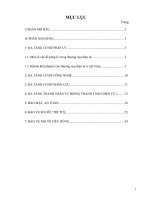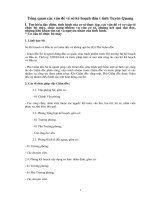tổng quan các vấn đề về email
Bạn đang xem bản rút gọn của tài liệu. Xem và tải ngay bản đầy đủ của tài liệu tại đây (1.53 MB, 68 trang )
Khoa khoa học cơ bản GVHD:Nguyễn Quang Anh
LỜI CẢM ƠN
Trước hết, Em xin chân thành cảm ơn các thầy giáo, cô giáo khoa khoa học
cơ bản Trường Cao Đẳng Công Nghệ và Kinh Tế Công Nghiệp đã trang bị cho em
những kiến thức cơ bản cần thiết trong những năm học vừa qua để em có thể thực
hiện tốt cuốn báo cáo này cũng như đủ tự tin để làm việc sau này.
Em xin chân thành cảm ơn thầy giáo Nguyễn Quang Anh đã tận tình hướng
dẫn và giúp đỡ em hoàn thành cuốn báo cáo này.
Ngoài ra, em cũng xin gởi lời cám ơn tới tất cả bạn bè em đã tạo mọi điều kiện
cho em hoàn thành báo cáo này.
Mặc dù đã rất cố gắng, nhưng trong một khoảng thời gian cho phép, cũng như
hạn chế về mặt kiến thức của bản thân, cuốn báo cáo này không thể tránh khỏi
nhiều thiếu sót. Chính vì vậy, em rất mong nhận được sự góp ý của các thầy giáo,
cô giáo cũng như của bạn bè và những người có quan tâm đến lĩnh vực mà cuốn đồ
án này đã được trình bày.
Thái Nguyên, tháng 4 năm 2011
Sinh viên
Hoàng Xuân Quyết
Sinh Viên: Hoàng Xuân Quyết - K3b Tin - HN
Khoa khoa học cơ bản GVHD:Nguyễn Quang Anh
LỜI NÓI ĐẦU
Ngày nay với sự phát triến không ngừng của khoa học và kĩ thuật, đặc biệt là
khoa học công nghệ thông tin đã cho con người thoả mãn về nhu cầu trao đổi thông
tin bất kể ngày đêm và khoảng cách địa lý.
Trong thời gian học tập tại trường Cao Đẳng Công Nghệ Và Kinh Tế Công
Nghiệp. Em đã được các thầy cô giáo của trường mang hết tâm huyết, lòng nhiệt thành,
tình cảm và chuyên môn để giảng dậy, giúp em hoàn thành tốt khoá học tại trường.
Dù đã có cố gắng trong quá trình tìm hiểu và học hỏi song vẫn khó tránh khỏi
những thiếu sót trong bản báo cáo thực tập chuyên nghành tin học ứng dụng này.
Để hoàn thành bài báo cáo thực tâp này, ngoài sự cố gắng của bản thân, em
xin chân thành cảm ơn sự giúp đỡ nhiệt tình của Thầy Nguyễn Quang Anh. Trong
quá trình học hỏi và nghiên cứu tuy được sự giúp đỡ tận tình của Thầy Nguyễn
Quang Anh và bạn bè nhưng do nhận thức và trình độ còn hạn hẹp nên bài viết này
không thể tránh khỏi những hạn chế và thiếu xót. Vậy, em rất mong nhận được ý
kiến đóng góp, nhận xét của các thấy cô giáo và toàn thể các bạn để em có điều kiện
học hỏi thêm và nâng cao kiến thức của mình để phục vụ tốt hơn cho quá trình công
tác sau này.
Em xin chân thành cảm ơn!
Sinh Viên: Hoàng Xuân Quyết - K3b Tin - HN
Khoa khoa học cơ bản GVHD:Nguyễn Quang Anh
PHẦN I
VẤN ĐỀ SỬ DỤNG THƯ ĐIỆN TỬ EMAIL
Ngày nay việc sử dụng thư điện tử là một phần không thể thiếu được, đối với
những người sử dụng máy tính là phương tiện kết nối. sử dụng thư điện tử để trao
đổi thông tin hàng ngày một cách nhanh chóng. Vậy việc sử dụng thư điện tử như
thế nào là đúng và an toàn.
I. Các thành phần cấu trúc của một thư điện tử.
1.1.1 Giao diện của phần mềm thư điện tử Microsoft Outlook.
Thư điện tử, hay email (từ chữ electronic mail), đôi khi được dịch không chính
xác là điện thư, là một hệ thống chuyển nhận thư từ qua các mạng máy tính.
Email là một phương tiện thông tin rất nhanh. Một mẫu thông tin (thư từ) có
thể được gửi đi ở dạng mã hoá hay dạng thông thường và được chuyển qua các
mạng máy tính đặc biệt là mạng Internet. Nó có thể chuyển mẫu thông tin từ một
máy nguồn tới một hay rất nhiều máy nhận trong cùng lúc.
Ngày nay, email chẳng những có thể truyền gửi được chữ, nó còn có thể
truyền được các dạng thông tin khác như hình ảnh, âm thanh, phim, và đặc biệt các
phần mềm thư điện tử kiểu mới còn có thể hiển thị các email dạng sống động tương
thích với kiểu tệp HTML.
Phần mềm thư điện tử (email software)
Là loại phần mềm nhằm hỗ trợ cho người dùng việc chuyển và nhận các mẫu
thông tin (thường là dạng chữ). Thông tin có thể đưa vào phần mềm thư điện tử
bằng cách thông dụng nhất là gõ chữ bàn phím hay cách phương cách khác ít dùng
hơn như là dùng máy quét hình (scanner), dùng máy ghi hình số (digital camera)
đặc biệt là các Web cam. Phần mềm thư điện tử giúp đỡ cho việc tiến hành soạn
thảo, gửi, nhận, đọc, in, xoá hay lưu giữ các (điện) thư. Có hai trường hợp phân biệt
phần mềm thư điện tử là.
Loại phần mềm thư điện tử được cài đặt trên từng máy tính của người dùng
gọi là email client, hay phần mềm thư điện tử (cho) máy khách. Các thí dụ loại phần
mềm này bao gồm: Microsoft Outlook, Microsoft Outlook Express, Netscape
Comunicator, hay Eudora. Phần mềm thư điện tử này còn có tên là MUA (từ chữ
mail user agent) tức là Tác nhân sử dụng thư. Một cách gọi tên thông dụng khác của
Sinh Viên: Hoàng Xuân Quyết - K3b Tin - HN
1
Khoa khoa học cơ bản GVHD:Nguyễn Quang Anh
email client là ứng dụng thư điện tử (email application) nếu không bị nhầm lẫn.
Ngược lại, loại phần mềm thư điện tử không cần phải cài đặt mà nó được cung
ứng bởi các máy chủ (web server) trên Internet gọi là WebMail, hay Phần mềm thư
điện tử qua Web. Để dùng được các phần mềm loại này thường các máy tính nối
vào phải có một máy truy cập tương thích với sự cung ứng của WebMail. Thí dụ
loại này là mail.Yahoo.com, hay hotmail.com.
Nơi cung ứng phần mềm cũng như phương tiện chuyển thư điện tử gọi là nhà
cung ứng dịch vụ thư điện tử (email sevice provider).
Máy tính làm việc cung ứng các dịch vụ thư điện tử là MTA (từ chữ mail
transfer agent) hay là đại lý chuyển thư. Vì đây là máy chủ nên khi không bị nhầm
lẫn với các loại máy chủ khác thì người ta cũng gọi MTA là máy chủ hay rõ hơn là
máy chủ thư điện tử.
Các dịch vu thư điện tử có thể được cung ứng miễn phí hay có lệ phí tuỳ theo
nhu cầu và mụch đích của ngưòi dùng. Ngày nay, email thường được cung cấp kèm
với các phương tiện Internet khi người tiêu dùng ký hợp đồng với các dịch vụ
Internet một cách miễn phí.
1.1.2 Đặc điểm của thư điện tử khi so sánh với bưu chính thông thường.
Thay vì viết thư bằng giấy mực và bút thì người gửi chỉ cần gõ chữ từ bàn
phím của máy tính và biết dùng một phần mềm thư điện tử (email program).
Lá thư được gửi trên hệ thống bưu chính là vật liệu không cần máy nhận hay
máy gửi. Trong khi đó, nếu gửi thư điện tử, chỉ có các tín hiệu điện mã hoá nội
dung bức thư điện tử được truyền đi đến máy nhận. Do đó, chỉ có nội dung hay cách
trình bày lá thư điện tử là được bảo toàn. Trong khi đó, dùng đường bưu điện người
ta có thể gửi đi các vật liệu hàm chứa thêm nội dung hay ý nghĩa khác. Điều này có
thể rất quan trọng đối với nhiều người.
Vận tốc truyền thư điện tử chỉ vài giây đến vài phút và chi phí rất nhỏ không
đáng kể so với gửi qua đường bưu điện.
Dùng thư điện tử thì bất kỳ lúc nào cũng có thể mở phần mềm thư điện tử ra
đọc nên tiện lợi hơn là việc phải bỏ thư ở các thùng thư. Đồng thời, vì mỗi người
dùng thư đều phải nhập mật khẩu vào máy nên thư điện tử sẽ khó bị người ở chung
Sinh Viên: Hoàng Xuân Quyết - K3b Tin - HN
2
Khoa khoa học cơ bản GVHD:Nguyễn Quang Anh
đọc lén so với thư gửi bưu điện. Nhưng ngược lại, các tay tin tặc xa lạ có thể xâm
nhập vào hệ thống thư điện tử của cá nhân nếu như các mật mã hay các hệ thống an
toàn phần mềm bị bẻ gãy.
Khối lượng gửi và nhận thư điện tử có thể nhiều hơn thư bưu điện rất nhiều
lần. Đối với các dịch vụ thư điện tử mới thì dung lượng có thể lên đến hàng Gbyte
như dịch vụ của Gmail chẳng hạn, hay nhiều hơn. Số thư có thể dự trữ trong dung
lượng này tương đương với vài bộ tự điển bách khoa.
Các trường hợp thư phá hoại trên hệ thống bưu điện (như là thư có bột antrax,
thư bom, ) rất hiếm có nhưng có thể gây thương vong. Ngược lại, hệ thống thư
điện tử, không thể gây thương tích mà thường rất phải đương đầu với nhiều vấn nạn
như virus máy tính, các thư nhũng lạm (spam mail), các thư quảng cáo
(advertisement mail) và các thư khiêu dụ tình dục (pornography mail), đặc biệt là
cho trẻ em, thì lại rất nhiều. Đối với các loại thư độc hại (malicious mail) này người
dùng cần phải cài đặt thêm các tiện ích hay chức năng lọc (sẵn có trong phần mềm
hay phải mua thêm) để giảm trừ. Tuy nhiên, một điều chắc chắn là không có công
cụ phần mềm nào là tuyệt hảo.
Các dạng chuyển tiếp (chain mail) trong đó người nhận lại chuyển đi nội dung lá
thư cho một hay nghiều người khác thường cũng phổ biến trong cả hai hệ thống bưu
chính và thư điện tử. Khả năng ảnh hưởng về thông tin của hai loại này là tương đương
mặc dù thư điện tử chuyển tiếp có nhiều xác suất gây nhiễm virus máy tính.
Hộp thư là nơi cất giữ các thư từ với địa chỉ hẳn hoi. Tương tự, trong hệ thống
thư điện tử, thì hộp thư này tương đương với phần dữ liệu chứa nội dung các email
cộng với địa chỉ của người củ thư điện tử. Điểm khác biệt ở đây là hộp thư điện tử
xẽ có nhiều chức năng hơn so với việc xóa bỏ thư cũ. Mỗi người có thể có một hay
nhiều địa chỉ E-mail và phải được đăng ký qua một hệ thống nào đó.
Như vậy có thể hoàn toàn không nhầm lẫn khi dùng danh từ hộp thư điện tử
hay hòm thư điện tử (email account) để chỉ một phần mềm email đã được đăng kí
dùng để nhận và gửi email cho một cá nhân.
1.1.3 Cấu trúc chung của một địa chỉ email
Một địa chỉ email sẽ bao gồm ba phần chính có dạng Tên_định_dạng_thêm
tên_email@tên_miền
Sinh Viên: Hoàng Xuân Quyết - K3b Tin - HN
3
Khoa khoa học cơ bản GVHD:Nguyễn Quang Anh
Phần tên_định_dạng_thêm: Đây là một dạng tên để cho người đọc có thể dễ
dàng nhận ra người gửi hay nơi gửi. Tuy nhiên, trong các thư điện tử người ta có thể
không cần cho tên định dạng và lá thư điện tử vẫn được gửi đi đúng nơi. Thí dụ:
Trong địa chỉ gửi thư tới viết dưới dạng Nguyễn Thị (
hay viết dưới dạng thì phần mềm thư điện tử vẫn hoạt
động chính xác và gửi đi đến đúng địa chỉ.
Phần tên_email: Đây là phần xác định hộp thư. Thông thường, cho dễ nhớ,
phần này hay mang tên của người chủ ghép với một vài kí tự đặc biệt. Phần tên này
thường do người đăng kí hộp thư điện tử đặt ra. Phần này còn được gọi là phần tên
địa phương.
Phần tên_miền: Đây là tên miền của nơi cung cấp dịch vụ thư điện tử. Ngay
sau phần tên_email bắt đầu bằng chữ "@" nối liền sau đó là tên miền.
Sinh Viên: Hoàng Xuân Quyết - K3b Tin - HN
4
Khoa khoa học cơ bản GVHD:Nguyễn Quang Anh
1.1.4 Các chức năng có thể có của một hộp thư điện tử.
Giải thích căn bản về giao diện kiểu WebMail của Yahoo.
Ngoài chức năng thông thường để nhận và soạn thảo email, các phần mềm thư
điện tử có thể còn cung cấp thêm những chức năng khác như là:
Lịch làm việc (calendar): người ta có thể dùng nó như là một thời khoá biểu.
Trong những phần mềm mạnh, chức năng này còn giữ nhiệm vụ thông báo sự kiện
đã đăng kí trong lịch làm việc trước giờ xảy ra cho người chủ hộp thư.
Sổ địa chỉ (addresses hay contacts): dùng để ghi nhớ tất cả các địa chỉ cần thiết
cho công việc hay cho cá nhân.
Sổ tay (note book hay notes): để ghi chép, hay ghi nhớ bất kì điều gì.
Công cụ tìm kiếm thư điện tử (find hay search mail).
Để hiểu hết tất cả các chức năng của một phần mềm thư điện tử người dùng có
thể dùng chức năng giúp đỡ (thường có thể mở chức năng này bằng cách nhấn nút
<F1> bên trong phần mềm thư điện tử).
1.1.5 Những thuật ngữ thường thấy trong một phần mềm thư điện tử
bằng Anh ngữ
Các mệnh lệnh Anh ngữ để đi vào các ngăn chứa thư.
Sinh Viên: Hoàng Xuân Quyết - K3b Tin - HN
5
Khoa khoa học cơ bản GVHD:Nguyễn Quang Anh
Đây thực ra chỉ là các ngăn chứa thư từ đã được phân loại theo tình trạng của
các email cho tiện dùng. Người chủ thư có thể tự mình xếp loại các mail này hay
chúng được xếp một cách tự động (do cài đặt hay do mặc định).
Inbox có nghĩa là Hộp thư nhận hay Hộp thư vào: Đây là ngăn đựng các thư
mới nhận về.
Outbox có nghĩa là Hộp thư gửi hay Hộp thư ra: Đây là ngăn đựng các thư
đang chờ được gửi đi. Thông thường, nếu hệ thống email hoạt động tốt thì các thư
nằm trong hộp này chỉ trong thời gian rất ngắn (vài giây đến vài phút là tối đa). Do
đó, ngăn chứa này thường là một ngăn trống.
Draft có nghĩa là Ngăn nháp: Để chứa các email chưa hoàn tất hay đã hoàn tất
nhưng chủ thư chưa muốn gửi đi.
Trash, Trash can hay Deleted Item có nghĩa là Ngăn xóa: Còn có thể gọi là
Thùng rác hay Ngăn thư đã xóa. Đây là chỗ dự phòng tạm thời chứa các email đã
xóa bỏ trong một thời gian. Chức năng này tiện lợi để phục hồi hay đọc lại các thư
điện tử cần thiết đã lỡ tay bị xóa.
Sent, sent Messages hay Sent Item có nghĩa là Ngăn đã gửi: Nơi này dùng để
chứa các thư đã gửi.
Junk hay Bulk có nghĩa là Ngăn thư linh tinh: Đây là nơi chứa các mail đã được
lọc và bị loại ra một cách tự động, còn được gọi là Thùng thư rác hay Ngăn chứa tạp thư.
Thường thì nơi này sẽ chứa các thư quảng cáo, các thư nhũng lạm, các thư được gởi đến
một số lượng lớn địa chỉ có cùng một nội dung, hay các loại thư độc hại
1.1.6 Các mệnh lệnh Anh ngữ thường thấy trong một phần mềm thư điện tử
New hay compose có nghĩa là Thảo thư mới: Đây là mệnh lệnh cho phép bắt
đầu soạn thảo một email mới.
Send có nghĩa là Gửi: Mệnh lệnh này sẽ tức khắc gửi thư tới các địa chỉ trong
phần To, CC, và BCC.
Save as Draft hay Save Draft có nghĩa là Lưu bản nháp: Mệnh lệnh này sẽ giúp lưu
giữ lá thư đang soạn thảo và đưa vào ngăn chứa Darft để có thể dùng lại về sau.
Attach hay Attach Files có nghĩa là Đính kèm: Đây là lệnh để người soạn
email có thể gửi đính kèm theo lá thư các tập tin khác. Các tập tin này không giới
Sinh Viên: Hoàng Xuân Quyết - K3b Tin - HN
6
Khoa khoa học cơ bản GVHD:Nguyễn Quang Anh
hạn kiểu cấu trúc của nó, nghĩa là chúng có thể là các loại tập tin hình vẽ, phim,
nhạc, và ngay cả virus máy tính.
1.1.7 Các thuật ngữ Anh ngữ thông dụng trong một thư điện tử
To có nghĩa là Đến: Chổ chứa địa chỉ của các người nhận.
CC (từ chữ carbon copies) có nghĩa là Gửi kèm: Đây là chỗ chứa thêm địa chỉ
gửi kèm, ngoài địa chỉ chính trong phần To bên trên. Các hộp thư nhận sẽ đọc được
các địa chỉ người gửi và các địa chỉ gửi kèm này.
BCC (từ chữ blind carbon copies) có nghĩa là Gửi kèm kín: Đây cũng là chỗ
ghi các địa chỉ mà lá thư sẽ được gửi kèm tới, nhưng các địa chỉ này sẽ được dấu
kín không cho những người trong phần To hay phần CC biết là có sự đính kèm đến
các địa chỉ nêu trong phần BCC.
Subject có nghĩa là Đề mục: Chỗ này thường để tóm tắt ý chính của lá thư hay chỗ
1.1.8 Phương thức hoạt động của một hệ thống thư điện tử
Sinh Viên: Hoàng Xuân Quyết - K3b Tin - HN
7
Khoa khoa học cơ bản GVHD:Nguyễn Quang Anh
Hoạt động của hệ thống thư điện tử
Hoạt động của hệ thống email hiện nay có thể dược minh họa qua phân tích
một thí dụ như sau.
Nguyễn dùng MUA của mình để soạn một lá thư có địa chỉ người nhận là Trần
với địa chỉ là Nguyễn nhấn nút Send và phần mềm thư điện tử của
Nguyễn áp dụng SMPT để gửi mẫu thông tin (lá thư) đến MTA, hay máy chủ thư
điện tử, của Nguyễn. Trong thí dụ thì máy chủ này là smtp.a.org được cung cấp từ
dịch vụ Internet của Nguyễn.
MTA này sẽ đọc địa chỉ chỗ nhận () và dựa vào phần tên miền nó
sẽ tìm hỏi địa chỉ của tên miền này, nơi có máy chủ sẽ nhận email gửi đến, qua Hệ
thống Tên miền.
Máy chủ DNS của b.org là ns.b.org sẽ trả lời về một bản ghi trao đổi thư từ,
đây là bảng ghi chỉ ra cách thức làm thế nào định tuyến cho email này. Trong thí dụ
thì mx.b.org là máy chủ từ dịch vụ cung ứng Internet của Trần.
smtp.a.org gửi mẫu thông tin tới mx.b.org dùng giao thức SMTP, điều này sẽ
phân phối lá thư đến hộp thư của Trần.
Khi đọc Trần ra lệnh nhận thư trên máy (MUA) của Trần, điều này tạo ra việc
lấy về mẫu thông tin bằng cách áp dụng giao thức POP3.
Trong trường hợp Nguyễn không có MUA mà chỉ dùng Webmail chẳng hạn
thì bước 1 sẽ không xảy ra tức là MTA của Nguyễn sẽ làm việc trực tiếp. Tưong tự
cho trường hợp Trần không có MUA riêng.
Trước đây, nếu một MTA không thể gửi tới đích thì nó có thể ít nhất ngừng lại
ở chỗ gần với chỗ nhận. Sự ngừng này sẽ tạo cơ hội để máy đích có thể nhận về các
mẫu thông tin trong thời gian trễ hơn. Nhiều MTA sẽ chấp nhận tất cả mẫu thông
tin từ người gửi bất kì và tìm mọi cách để phân nó về đến máy đích. Những MTA
như vậy gọi là những ngưng đọng thư mở (open mail relays). Điều này khá cần thiết
vì sự chất lượng liên lạc của hệ thống Inter net lúc đó còn yếu. Ngày nay, do việc
lợi dụng trên cơ chế hoạt động của hệ thống thư điện tử nhiều người đã gửi ra các
loại thư vô bổ. Như là hậu quả, rất ít MTA ngày nay còn chấp nhận các ngưng đọng
thư mở. Bởi vì các thư như vậy rất có thể là các loại thư nhũng lạm.
Sinh Viên: Hoàng Xuân Quyết - K3b Tin - HN
8
Khoa khoa học cơ bản GVHD:Nguyễn Quang Anh
Các giao thức.
SMTP (từ chữ Simple Mail Transfer Protocol) hay là giao thức chuyển thư
đơn giản. Đây là một giao thức lo về việc vận chuyển email giữa các máy chủ trên
đường trung chuyển đến địa chỉ nhận cũng như là lo việc chuyển thư điện tử từ máy
khách đến máy chủ. Hầu hết các hệ thống thư điện tử gửi thư qua Internet đều dùng
giao thức này. Các mẫu thông tin có thể được lấy ra bởi một email client. Những
email client này phải dùng giao thức POP hay giao thức IMAP.
IMAP (từ chữ Internet Message Access Protocol) hay là giao thức truy nhập
thông điệp (từ) Internet. Giao thức này cho phép truy nhập và quản lý các mẫu
thông tin về từ các máy chủ. Với giao thức này người dùng email có thể đọc, tạo ra,
thay đổi, hay xoá các ngăn chứa, các mẫu tin đồng thời có thể tìm kiếm các nội
dung trong hộp thư mà không tải.
Phiên bản mới nhất của IMAP là IMAP4 tương tự nhưng có nhiều chức năng hơn
giao thức POP3. IMAP nguyên thuỷ được phát triển bởi đại học Standford năm 1986.
POP (từ chữ Post Office Protocol) hay là giao thức phòng thư. Giao thức
này được dùng để truy tìm các email từ một MTA. Hầu hết các MUA đều dùng đến
giao thức POP mặc dù một số MTA cũng có thể dùng giao thức mới hơn là IMAP.
Hiện có hai phiên bản của POP. Phiên bản đầu tiên là POP2 đã trở thành tiêu chuẩn
vào thập niên 80, nó đòi hỏi phải có giao thức SMTP để gửi đi các mẫu thông tin.
Phiên bản mới hơn POP3 có thể được dùng mà không cần tới SMTP
II. Sử dụng dịch vụ Yahoo và Mail.
Giới thiệu.
Yahoo!Mail là một dịch vụ thư điện tử (Email) trên nền Web (Web mail), là
nhà cung cấp e- mail lớn nhất trên Internet hiện nay với số lượng người sử dụng nên
đến hàng triệu người. Phiên bản miễn phí của Yahoo!Mail có dung lượng lưu trữ
lớn, tập tin đính kém nên đến 10Mb, tính năng bảo vệ chống thư rác và virus. Một
người có thể đăng ký cho mình nhiều hộp thư điện tử, mỗi hộp thư là một tái khoản
sử dụng gồm tên định danh (Yahoo!ID) và mật khẩu (password).
Sinh Viên: Hoàng Xuân Quyết - K3b Tin - HN
9
Khoa khoa học cơ bản GVHD:Nguyễn Quang Anh
Đăng ký tài khoản Yahoo!
Để đăng ký tài khoản của dịch vụ thư điện tử Yahoo!Mail bạn mở trình
duyệt Web và nhập địa chỉ vào ô dịa chỉ để mở trang web
Yahoo!Mail sau đó nhấn nút Sign Up ở phái góc trái màn hình một cửa sổ hiện ra
như hình bên dưới và bạn cần đăng nhập đầy đủ thông tin họp lệ vào bảng này.
Sinh Viên: Hoàng Xuân Quyết - K3b Tin - HN
10
Khoa khoa học cơ bản GVHD:Nguyễn Quang Anh
Hướng dẫn điền thông tin vào bảng trên
Tại hộp preferred content, bạn có thể giữ nguyên nội dung Yahoo! Us thì địa
chỉ Mail của bạn có dạng: <tên đăng ký>@yahoo.com hoặc có thể thay đổi. Ví dụ
bạn chọn Yahoo ! Việt Nam thì địa chỉ đăng ký của có dạng là: <tên đăng
ký>@yahoo.com.vn
Sinh Viên: Hoàng Xuân Quyết - K3b Tin - HN
11
Khoa khoa học cơ bản GVHD:Nguyễn Quang Anh
Khai báo First Name (họ) Last Name (phần còn lại của tên) trong mục My Name.
Chọ giới tính Gendar của bạn (Male: là nam hoặc Female: là nữ)
Nhập vào ngày sinh (Day), năm sinh (Year) của bạn
Tại hộp Yahoo! ID cần điền tên đăng ký, chính là tên đăng nhập cho hộp thư
của bạn (ví dụ: travinh, và sau này nếu đăng ký thành công, bạn xẽ có địa chỉ thư là:
).
Chú ý
Tên dăng nhập bắt đầu bằng ký tự chữ cái, ít nhất 4 ký tự và dài nhất là 32 ký
tự, chỉ gồm ký tự chữ cái, và chữ số, dấu gạch dưới ( _ ) và dấu chấm ( . ), không
gõ tiếng Việt cho tên đăng nhập.
Tên đăng nhập phải là duy nhất đối với hệ thống. Nên kiểm tra bằng cách
nhấn vào nút Check có nghĩa là kiểm tra tên này có ai đăng ký chưa .
Gõ mật khẩu do bạn chọn vào hộp Password và sau đó gõ lại mật khẩu đó vào ô
(Re – Type Password). Để đảm bảo bảo mật nên chọn mật khẩu gồm 6 ký tự trở nên
gồm các chữ cái và các chữ số. Một số lối thường gạp khi nhập mật khẩu vào là:
Bộ gõ tiếng Việt đang bật làm thay đổi nội dung cảu mật khẩu
Các ký tụ nhập vào có phân biệt chữ in hoa và chữ thường .
Alternate email: bạn nhập vào địa chỉ mail mà bạn đã có đề phòng trường hợp
bạn bị mất mật khẩu của tài khoản bạn đang đăng ký. Khi đó Yahoo xẽ gửi một bức
thư cho tài khoản này để giúp bạn lấy lại mật khẩu.
Chọn một câu hỏi cho hộp thoại Security Question (câu hỏi bảo mật) bằng cách
nhấn mũi tên bên phải của hộp (ví dụ chọn một câu đợn giản như What was the name
of your first school? dịch là: Tên của ngôi trường đầu tiên mà bạn học là gì?).
Trong phần your answer (câu trả lời của bạn) bạn có thể gõ: Truong mau giao
Chú ý
Các thông tin gồm câu hỏi bảo vệ, câu trả lời, ngày tháng năm sinh cần được
lưu lại cẩn thận đề phòng bạn quên mật khẩu thì Yahoo cho phép bạn lấy lại mật
khẩu qua việc nhập đúng và đầy đủ thông tin.
Nhập vào chữ xuất hiện ở hình chữ nhật bên cạnh của muc Type the code
shown. Ví dụ đối với hình trên bạn phải nhập là:WHGoAzT
1.2.1. Đăng nhập / thoát khỏi hộp thư
Để đăng nhập vào hộp thư Yahoo!Mail bạn thực hiện các thao tác sau:
Truy cập vào địa chỉ , trang web được mở như hình bên
Sinh Viên: Hoàng Xuân Quyết - K3b Tin - HN
12
Khoa khoa học cơ bản GVHD:Nguyễn Quang Anh
dưới.
Sau đó bạn nhập vào Username (địa chỉ đăng ký) và Password (mật khẩu)
tương úng và nhấn vào nút Sign In.
Thoát khỏi hộp thư.
Trong của sổ chương trình thư bạn nhấn vào liên kết Sign Out để đóng hộp thư
của mình.
Xin chào, k3b_tinhn[Thoát,Tài khoản của tôi]
Sinh Viên: Hoàng Xuân Quyết - K3b Tin - HN
13
Khoa khoa học cơ bản GVHD:Nguyễn Quang Anh
1.2.2. Cửa sổ chương trình thư
Sau khi bạn đăng nhập thành công vào hộp thư Yahoo!Mail của mình, một cửa sổ
làm việc của hộp thư xuất hiện như hình bên dưới:
Các nút chức năng chính
Check mail (kiểm tra thư): Kiểm tra và hiển thị các thư trong hộp thư Inbox.
Compose :Mở của sổ soạn thư mới.
Search mail: tìm thư theo với từ khóa tìm kiếm là nội dung bạn cần tìm.
Các thư mục chính
Inbox (chứa thư đến)
Sinh Viên: Hoàng Xuân Quyết - K3b Tin - HN
14
Khoa khoa học cơ bản GVHD:Nguyễn Quang Anh
Draft (chứa thư nháp đang soạn dở)
Sent (chứa bán lưu cho các thư đã gửi)
Bulk (chứa thư rác)
Trash (chứa các thư bị xóa)
Hộp lệnh Addresses: cung cấp chức năng tổ chức lưu giữ các địa chỉ.
Mục Mail options: cung cấp các chức năng như bảo vệ chống thư rác, chức
năng tạo chữ ký, trả lời thư khi đi vắng.
1.2.3. Mở hộp thư.
Nhấn chọn mục Check Mail hay mục Inbox để mở hộp thư.
Hình minh họa hiển thị Inbox (365) nghĩa là có 365 thư chưa đọc.
Màn hình quản lý hộp thư cho bạn thấy được các thông tin như Sender (người gửi
thư), Subject (tiêu đề hay nội dung chính của bức thư), Date (ngày gửi thư ),. . .
Để đọc một bức thư nào đó, bạn nhấn chuột vào siêu liên kết tại tiêu đề bức
thư tương ứng.
Nhấn liên kết First, Previous, Next, Last để duy chuyển đến các trang tiếp theo.
1.2.4. Xóa thư.
Để xóa một bức thư bạn đánh dấu chọn vào ô vuông (dấu check)của bức thư
bạn muốn xóa sau đó nhấn nút Delete.
Bạn cũng có thể xóa tất cả các bức thư trong danh sách các bức thư bạn đang
nhìn thấy bắng cách đánh dấu chọn vào ô vuồng nằm phía bên trên dưới nút Delete
và sau đó nhấn nút Delete.
Sinh Viên: Hoàng Xuân Quyết - K3b Tin - HN
15
Khoa khoa học cơ bản GVHD:Nguyễn Quang Anh
Nếu bạn chỉ muốn xóa một vài bức thư thì bạn cần đánh dấu chọn những bức
thư mà bạn muốn xóa sau đó nhấn nút Delete.
Sinh Viên: Hoàng Xuân Quyết - K3b Tin - HN
16
Khoa khoa học cơ bản GVHD:Nguyễn Quang Anh
1.2.5. Xóa thư rác.
Thư rác là những bức thư mà bạn thường không thấy rõ biết rõ người gửi là ai,
nội dung của bức thư rác thông thường là những thư quảng cáo, giới thiệu . . .của
một tổ chức, công ty hay cá nhân nào đó trên mạng. Yahoo!Mail có chương trình tự
lọc thư rác riêng, tuy nhiên bạn có thể đánh dấu một thư rác nào đó trong hộp thư
đến thư đến thành thư rác. Từ đó về sau những bức thư được gửi từ địa chỉ của thư
mà bạn vừa đánh dấu, thư rác xẽ tự động chuyển đến hộp thư rác. Bức thư mà bạn
đánh dấu thư rác xẽ tự động chuyển sang hộp thư đã xóa.
Để đánh dấu thư rác bạn đánh dấu chọn vòa ô vuông (dấu check) của bức thư
bạn muốn đánh dấu thư rác sau đó nhấn nút Spam.
Bạn cũng có thể đánh dấu thư rác đối với tất cả các bức thư trong danh sách,
các bức thư bạn đang nhìn thấy bằng cách, đánh dấu vào chọn ô vuông nằm phía
bên dưới nút Delete và sau đó nhấn nút Delete.
Nếu bạn chỉ muốn đánh dấu một vài bức thư rác thì bạn cần đánh dấu chọn
những bức thư mà bạn muốn đánh dấu sau đó nhấn nút Spam.
Sinh Viên: Hoàng Xuân Quyết - K3b Tin - HN
17
Khoa khoa học cơ bản GVHD:Nguyễn Quang Anh
1.2.6. Soạn thư
Để soạn một bức thư bạn nhấn váo nút Compose, cửa sổ sau đây hiện ra:
Trong ô địa chỉ người nhận (To) có thể nhập nhiều địa chỉ, các địa chỉ cách
nhau bằng dấu phẩy.
Cc (Carbon - Copy): Địa chỉ những người đồng nhận (người nhận biết nhứng
người đồng nhận).
Bcc (Blind Carbon Copy): Giống như Cc nhưng người nhận không biết những
người đồng nhận.
Mục tiêu đề thư Subject, bạn gõ nội dung chính của bức thư.
Trong nội dung thư có thể đặt định dạng in đậm, in nghiêng. . . và có thể chèn
thêm các biểu tượng sinh động trạng thái.
* Đính kèm tệp tin (file)
Sinh Viên: Hoàng Xuân Quyết - K3b Tin - HN
18
Khoa khoa học cơ bản GVHD:Nguyễn Quang Anh
Đính kèm tệp tin với một bức thư, bạn nhấn vào nút attach files cửa sổ sau đây
hiện ra:
Bạn nhấn nút Browse để mở tệp tin cần đính kèm trên máy tính của mình (tối
đa là năm tệp tin).
Chon Attach files để đính kèm các tệp tin vào thư.
Sau cùng bạn chọn nút continune to messages để trở về màn hình soạn thư.
* Trả lời thư và soạn thư
Khi mở một bức thư để xem bạn có thể trả lời thư trực tiếp cho người gửi
hoặc chuyển bức thư bạn đang xem cho người khác.
Trả lời thư cho người gửi: Nhấn chuột vào nút Replay.
Sinh Viên: Hoàng Xuân Quyết - K3b Tin - HN
19
Khoa khoa học cơ bản GVHD:Nguyễn Quang Anh
Chuyển thư cho người khác: Nhấn chuột vào nút Forward
* Thay đổi thông tin đăng ký.
Bạn có thể thay đổi thông tin cá nhân mà bạn đã cung cấp khi đăng ký hộp thư
bằng cách nhấn chuột vào Yahoo!ID của mình trên cửa sổ hộp thư.
Sau đó bạn nhập vào mật khẩu xác nhận một cửa sổ mới xuất hiện, từ cửa sổ
này bạn có thể thay đổi các thông tin cá nhân của mình.
Thay đổi mật khẩu
Nhấn vào mục Change Password cửa sổ xuất hiện
Enter your Current Password: Nhập mật khẩu bạn đang sử dụng (mật khẩu cũ).
Choose a new password: Nhập mật khẩu mới.
Confirm your new password: Nhập mật khảu mới một lần nữa (xác nhận mật
khảu mới vừa nhập).
Trả lời thư khi đi vắng
Chức năng Vacation Respose của Yahoo!Mail thường được sử dụng cho
trường hợp bạn không thể truy cập vào Internet để kiểm tra thư mới của mình trong
khoảng thời gian nào đó. Trong thời gian bạn không thể kiểm tra thư, nếu có một ai
Sinh Viên: Hoàng Xuân Quyết - K3b Tin - HN
20
Khoa khoa học cơ bản GVHD:Nguyễn Quang Anh
đó gửi thư cho bạn thì Yahoo!Mail sẽ tự động trả lời cho người đó với nội dung thư
là do bạn xác định. Thông thường bạn xẽ viết nội dung của bức thư này là lý do bạn
không thể kiểm tra thư hay yêu cầu người gửi gọi điện thoại trực tiếp để liên lạc.
Thiết lập các chức năng trả lời tự động :
Chọn mục Options → Mail Options
Một cửa sổ mới hiện ra, bạn chọn chức năng Vacation Respose
Bạn nhập đầy đủ các thông tin bên dưới và nhấn nút Turn Auto – Respose On để
kích hoạt để kích hoạt chức năng.
III. Nghi thức viết thư và vấn đề an toàn khi viết thư
Nghi thức khi viết thư.
1.3.1. Subject, Cc: và Bcc
Subject (tiêu đề) cho người nhận biết bức thư của bạn nói về cái gì trước khi
họ đọc thư. Nó giúp cho người nhận có thể sắp xếp được Email (theo từng loại).
Bao giờ Subject cũng phải mang ý chính của bức thư.
Tránh viết những Subject không có nghĩa, hoặc mơ hồ vì như vậy không có
thông tin nào. Ngoài ra, nếu bạn gửi đi một bức thư với Subject nào đó khi người
nhận đọc và nhấn vào nút Reply, thì nó sẽ được tự động thêm vào bức thư trả lời
Sinh Viên: Hoàng Xuân Quyết - K3b Tin - HN
21
Khoa khoa học cơ bản GVHD:Nguyễn Quang Anh
(với từ Re nghĩa là Về). Và bạn được nhận lại chính tiêu đề của mình. Nếu bạn là
người gửi nhiều thư thì bạn có thể nhớ được nội dung mà mình đã gửi không?
Hai cái hộp nữa là Cc: (Carbon Copy) và Bcc: (Blind carbond copy). Bất cứ
một địa chỉ Email nào bạn gõ vào Cc: đều nhận được một bản sao của bức thư, và
người nhận trong hộp To: sẽ thấy địa chỉ Cc: mà bạn đã cho bản sao. Còn với Bcc
thì không như vậy người nhận trong To: sẽ không biết là bức thư này còn được sao
gửi cho Bcc.
Chỉ sử dụng file đính kèm khi cần thiết
Email có thể có hai dạng khác nhau.
- Inline plain text.
- Attachment.
Inline text là những văn bản bình thường mà bạn viết trong thư. Một
attachment là một file trong máy tính của bạn (ví dụ như một file tài liệu .Doc hay
bức ảnh .Gif) mà bạn đính kèm hay thêm vào bức Email. Khi một người nào đó
nhận được một bức Email với văn bản bình thường (Inline text), họ có thể đọc nó
trực tiếp. Khi họ nhận được một file đính kèm (attachment) họ buộc phải mở file
đính kèm bằng chương trình thích hợp (ví dụ như Word hay Paintshop).
Dùng văn bản (plain text) thay cho HTMT (văn bản có liên kết cao)
Văn bản bình thường trông như là chữ đánh máy (nếu ở Font Courier New.
Courier). Những chương trình đọc Email cho phép đổi các Font này thành VNI-
Times hoặc .Vntime. Gửi thư bằng HTML có thể là một ý kiến tồi, vì một số trình
đọc Email không hiểu được và cho rằng toàn bộ bức thư đó là một File đính kèm.
Do vậy khi người nhận không thể đọc được thư nếu không mở file đính kèm. Nếu
bạn muốn bức thư của mình trở nên dễ chụi hãy dùng Plain text.
Một dòng không nên quá dài
Một chương trình đọc Email nào đó có thể không xử lý một dòng văn bản theo
cùng một cách với chương trình của bạn. Và do đó một dòng văn bản khi người
nhận được xẽ không giống như bạn viết vậy đâu là giả pháp cho ban? Hãy viết từng
dòng ngắn thôi. Tốt nhất là 64 kí tự hoặc ngắn hơn (kể cả dấu trống). Ðiều đó có
nghĩa là sau khi gõ đợc 64 kí tự thì bạn nên nhấn Enter. Và, giữa những dòng với
nhau, bạn nên cách khoảng bằng một lần enter nữa vì khi đọc trên máy tính, nếu
viết liền xẽ rất khó đọc.
Chú ý kiểu viết hoa trong Email.
Chúng ta không nên viết tất cả bàng chữ hoa, đặc biệt là trong tiếng anh, khi
Sinh Viên: Hoàng Xuân Quyết - K3b Tin - HN
22
Khoa khoa học cơ bản GVHD:Nguyễn Quang Anh
viết quá nhiều chữ viết hoa. Trước hết, văn bản viết bằng chữ hoa thật là khó đọc.
Bạn cũng chưa bao giờ thấy một cuốn sách nào toàn là chữ hoa đúng không? Tại
sao lại khó đọc những chữ viết hoa. Chúng ta cùng nhìn vào ví dụ :
ENGLISH (chữ viết hoa).
English (chữ cái đầu viết hoa).
Chữ thứ nhất không có kiểu dáng, nó chỉ là một hình chữ nhật đơn điệu bạn
thấy không? còn chữ thứ hai có một kiếu dáng đẹp. Khi chúng ta đọc đặc biệt là khi
đọc nhanh, chúng ta đọc kiểu dáng của toàn bộ từ. Chúng ta không đọc từng kí tự
một. Kiểu giáng của từ ENGLISH trông giống như SPANISH. Nhưng kiểu dáng
của English thì khác với Spanish. Ðối với Subject thỉnh thoảng có thể sử dụng chữ
hoa. Nhưng nếu bạn muốn làm nổi bật một từ nào đó quan trọng đừng sử dụng chữ
hoa. Hãy sử dụng dấu hoa thị như thế này
Chúng ta chú ý với nhũng chữ viết tắt.
Viết tắt là một cách tốt để tiết kiệm thời gian và công sức nếu như cả hai
người (gửi và nhận) đều hiểu. Nhưng nếu người nhận không hiểu, bạn đã không
thành công trong giao tiếp. Vì vậy nên hạn chế viết tắt trong các lá thư điện tử, đặc
biệt là với nhũng thư quan trọng.
Quy tắc viết Email:
* Nghĩ trước khi viết:
Trước khi bắt đầu soạn một email, hãy nghĩ kỹ về những gì định viết và liệu
email ấy có thật sự hiệu quả cho mục đích viết hay không. Ví dụ như, nếu đang cố
gắng giải quyết các vấn đề của một ai đó thì hãy gọi điện trực tiếp cho người đó.
Nếu muốn giải thích một quy trình nào đó thì hãy giải thích trực tiếp, điều này sẽ
hiệu quả hơn là kể về quy trình đó qua email.Nếu muốn chỉ ra một vấn đề cấp bách
với đồng nghiệp tại cơ quan thì hãy nói chuyện riêng với họ.
* Viết thật đơn giản:
Email sẽ hiệu quả nhất đối với các yêu cầu và thông điệp đơn giản trong 2
dòng. Nếu email nằm trong một chuỗi dài có từ 2 email trở nên thì người nhận
thường quên mất email gốc .
* Viết ngắn:
Mọi người ưa thích sử dụng email vì sự nhanh chóng và dễ dàng. Nếu email
trở nên dài hơn hoặc phức tạp hơn thì sẽ mất nhiều thời gian viết hơn và khó thu hút
Sinh Viên: Hoàng Xuân Quyết - K3b Tin - HN
23